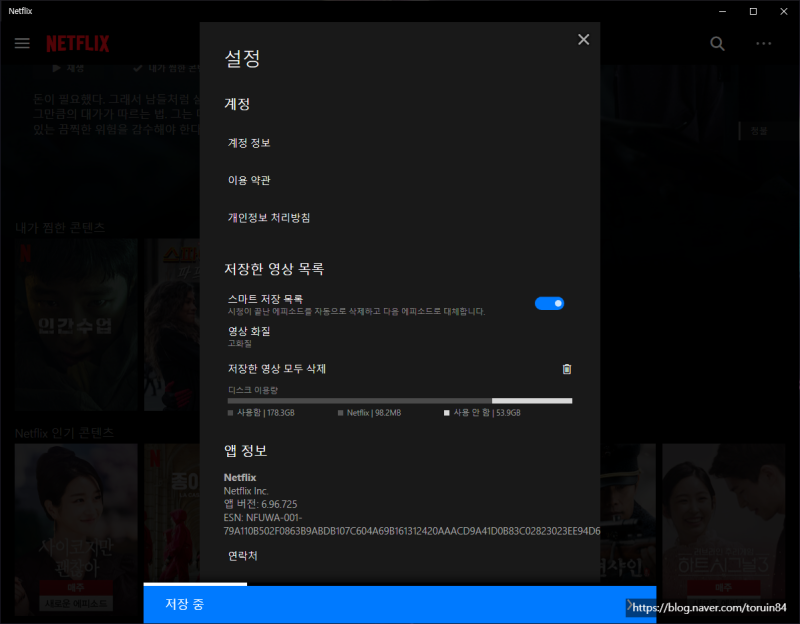안녕하세요. 프렛토(Play IT)입니다.요즘은 온라인 스트리밍 플랫폼 OTT가 대중화되고 PC에서 다양한 영화와 텔레비전 쇼를 감상할 수 있게 되었습니다.넷플릭스가 OTT중 가장 유명한 플랫폼의 하나로 다양한 콘텐츠와 편리한 이용 환경에서 유저에게 사랑 받고 있습니다.이번 글에서는 Netflix를 PC에서 이용할 때 Windows애플리케이션과 Web브라우저의 2가지 방법을 비교하고 봅시다.01. Windows애플리케이션을 이용하는안녕하세요. 프렛토(Play IT)입니다.요즘은 온라인 스트리밍 플랫폼 OTT가 대중화되고 PC에서 다양한 영화와 텔레비전 쇼를 감상할 수 있게 되었습니다.넷플릭스가 OTT중 가장 유명한 플랫폼의 하나로 다양한 콘텐츠와 편리한 이용 환경에서 유저에게 사랑 받고 있습니다.이번 글에서는 Netflix를 PC에서 이용할 때 Windows애플리케이션과 Web브라우저의 2가지 방법을 비교하고 봅시다.01. Windows애플리케이션을 이용하는

▲ 넷플릭스는 윈도우용 앱을 제공하고 PC에서 마이크로소프트 스토어 앱으로 넷플릭스를 검색한 후 설치를 진행할 수 있습니다. 윈도우 PC에서 이 앱을 설치하면 웹브라우저를 실행한 후 따로 넷플릭스 홈페이지에 접속하지 않아도 되고, 앱을 실행하는 것만으로 더 편하게 시청할 수 있습니다. ▲ 넷플릭스는 윈도우용 앱을 제공하고 PC에서 마이크로소프트 스토어 앱으로 넷플릭스를 검색한 후 설치를 진행할 수 있습니다. 윈도우 PC에서 이 앱을 설치하면 웹브라우저를 실행한 후 따로 넷플릭스 홈페이지에 접속하지 않아도 되고, 앱을 실행하는 것만으로 더 편하게 시청할 수 있습니다.
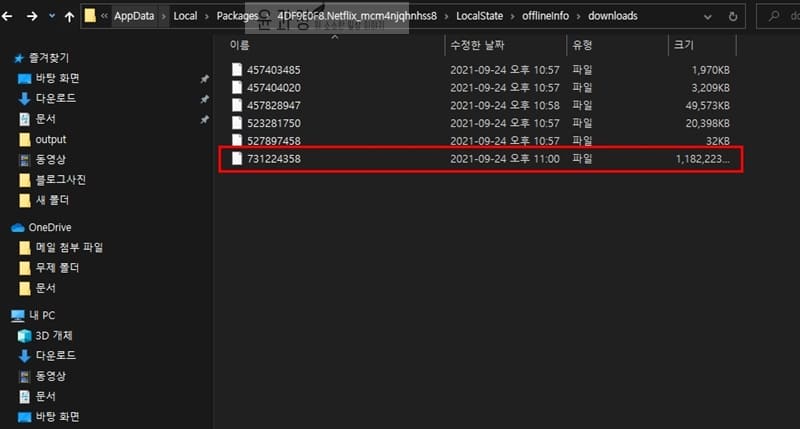
▲ 넷플릭스 콘텐츠 목록을 확인할 때는 웹브라우저와 큰 차이가 없습니다. 단, 시청할 때 컨트롤 할 수 있는 버튼의 위치는 조금 다르게 설정되어 있습니다. ▲ 넷플릭스 콘텐츠 목록을 확인할 때는 웹브라우저와 큰 차이가 없습니다. 단, 시청할 때 컨트롤 할 수 있는 버튼의 위치는 조금 다르게 설정되어 있습니다.
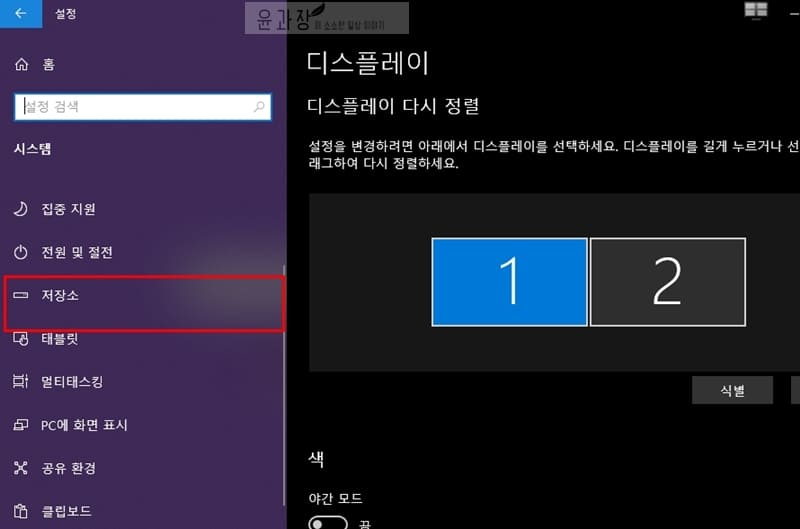
▲ 웹브라우저에서 시청할 때와 달리 [회/자막/음량] 설정 버튼은 우측 상단에 배치되어 있으며, [전체화면/작은화면] 설정은 우측 하단, 재생관련 버튼은 좌측 하단에 배치되어 있습니다. 설정 버튼의 위치는 다르지만 사용하다 보면 금방 익숙해집니다. ▲ 웹브라우저에서 시청할 때와 달리 [회/자막/음량] 설정 버튼은 우측 상단에 배치되어 있으며, [전체화면/작은화면] 설정은 우측 하단, 재생관련 버튼은 좌측 하단에 배치되어 있습니다. 설정 버튼의 위치는 다르지만 사용하다 보면 금방 익숙해집니다.
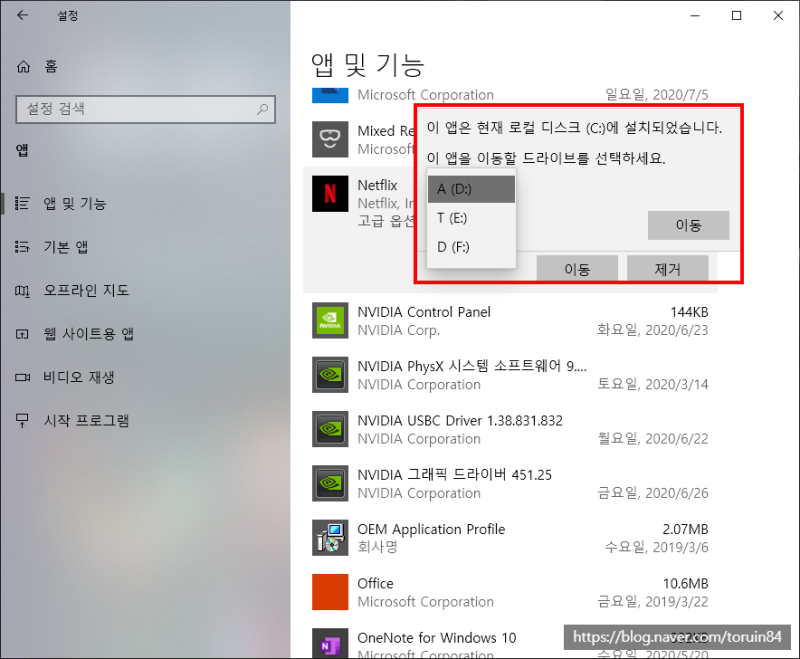
▲ 윈도우 앱의 경우 동영상 저장 기능을 지원합니다. 때문에 노트북에 동영상을 저장한 뒤 인터넷이 안 되는 곳에서도 오프라인으로 넷플릭스 콘텐츠를 즐길 수 있습니다. 일부 콘텐츠는 동영상 다운로드를 지원하지 않을 수 있으니 참고하시기 바랍니다. ▲ 윈도우 앱의 경우 동영상 저장 기능을 지원합니다. 때문에 노트북에 동영상을 저장한 뒤 인터넷이 안 되는 곳에서도 오프라인으로 넷플릭스 콘텐츠를 즐길 수 있습니다. 일부 콘텐츠는 동영상 다운로드를 지원하지 않을 수 있으니 참고하시기 바랍니다.
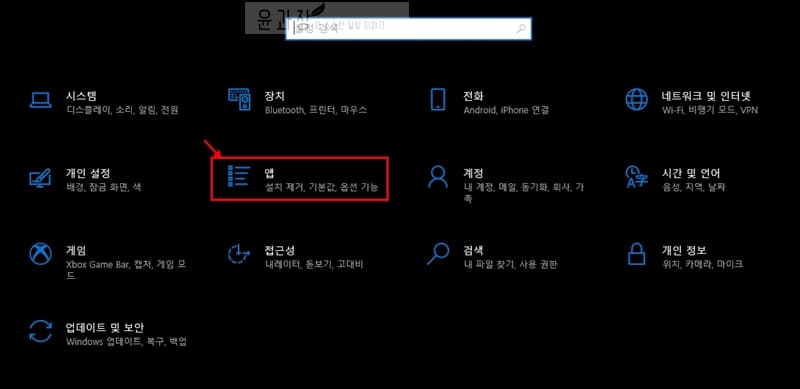
▲ 다만 따로 설치해야 하는 번거로움이 있고 동영상 저장 기능을 이용할 경우 PC 저장공간을 잡을 수 있기 때문에 여유 공간이 충분하다면 활용해보셔도 좋을 것 같습니다. 다음으로 넷플릭스를 웹브라우저에서 실행하는 것도 비교해보겠습니다. 02. 웹 브라우저를 이용하다 ▲ 다만 따로 설치해야 하는 번거로움이 있고 동영상 저장 기능을 이용할 경우 PC 저장공간을 잡을 수 있기 때문에 여유 공간이 충분하다면 활용해보셔도 좋을 것 같습니다. 다음으로 넷플릭스를 웹브라우저에서 실행하는 것도 비교해보겠습니다. 02. 웹 브라우저를 이용하다
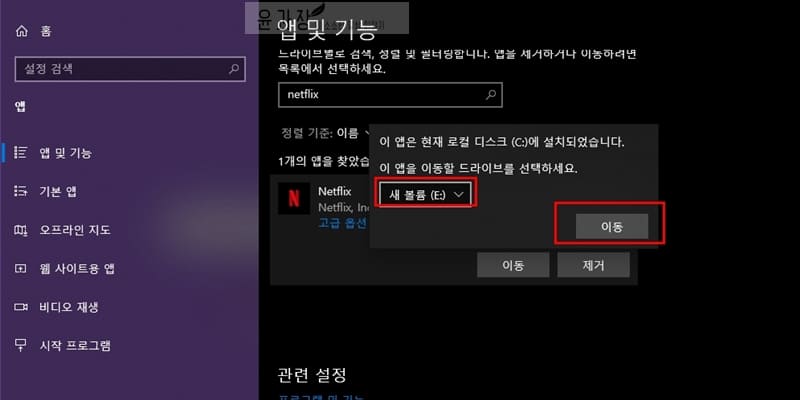
▲ 넷플릭스는 브라우저를 통해서도 콘텐츠를 시청할 수 있기 때문에 사용 중인 구글 크롬, 네이버 웨일, 마이크로소프트 엣지 등 어떤 브라우저를 활용해도 좋습니다. PC에 여러 브라우저를 설치한 후 사용하고 있다면 넷플릭스 전용으로 홈페이지를 설정해두면 보다 빠른 실행이 가능합니다. ▲ 넷플릭스는 브라우저를 통해서도 콘텐츠를 시청할 수 있기 때문에 사용 중인 구글 크롬, 네이버 웨일, 마이크로소프트 엣지 등 어떤 브라우저를 활용해도 좋습니다. PC에 여러 브라우저를 설치한 후 사용하고 있다면 넷플릭스 전용으로 홈페이지를 설정해두면 보다 빠른 실행이 가능합니다.
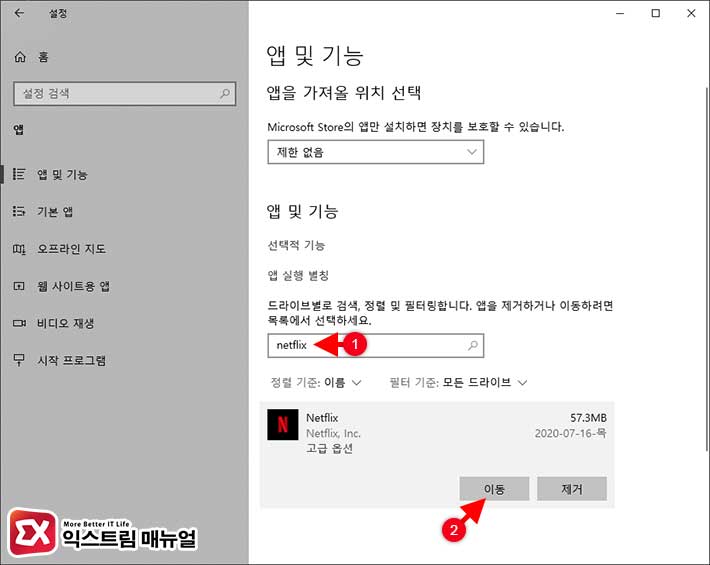
▲ 앞서 제시한 윈도우 앱에서는 동영상 저장 후 오프라인 재생을 지원하지만 재생속도 설정은 지원되지 않습니다. 웹브라우저를 통해서만 재생속도를 설정할 수 있다는 점도 알아두면 좋을 것 같습니다. ▲ 앞서 제시한 윈도우 앱에서는 동영상 저장 후 오프라인 재생을 지원하지만 재생속도 설정은 지원되지 않습니다. 웹브라우저를 통해서만 재생속도를 설정할 수 있다는 점도 알아두면 좋을 것 같습니다.
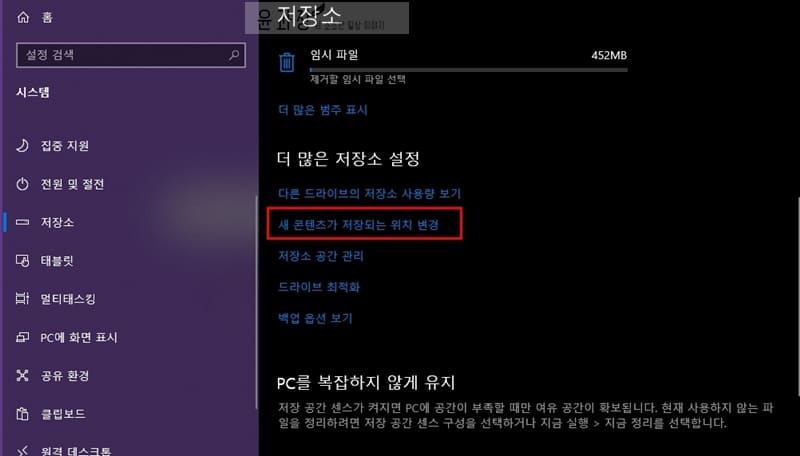
▲ 웹 브라우저에서는 성능 제한이 있어 고화질 스트리밍에 문제가 발생할 수 있습니다. 따라서 고해상도 모니터와 고해상도 설정을 활용하시는 분이라면 윈도우 앱 사용을 권장합니다. ▲ 웹 브라우저에서는 성능 제한이 있어 고화질 스트리밍에 문제가 발생할 수 있습니다. 따라서 고해상도 모니터와 고해상도 설정을 활용하시는 분이라면 윈도우 앱 사용을 권장합니다.
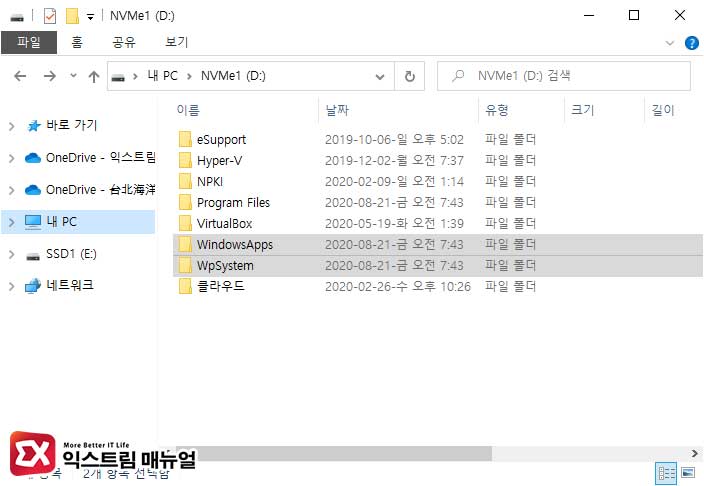
▲ 넷플릭스를 컴퓨터로 이용하는 방법으로 윈도 애플리케이션과 웹 브라우저를 비교했습니다.Windows애플리케이션은 고화질 스트리밍과 오프라인 시청 등의 다양한 이점을 제공하지만 스토리지 용량을 고려해야 합니다.한편 웹 브라우저는 설치하지 않고 편리하지만 성능과 오프라인 시청 중 지원 등의 단점이 있습니다.용도와 환경에 맞추어 2가지 방법에서 선택하십시오.▲ 넷플릭스를 컴퓨터로 이용하는 방법으로 윈도 애플리케이션과 웹 브라우저를 비교했습니다.Windows애플리케이션은 고화질 스트리밍과 오프라인 시청 등의 다양한 이점을 제공하지만 스토리지 용량을 고려해야 합니다.한편 웹 브라우저는 설치하지 않고 편리하지만 성능과 오프라인 시청 중 지원 등의 단점이 있습니다.용도와 환경에 맞추어 2가지 방법에서 선택하십시오.
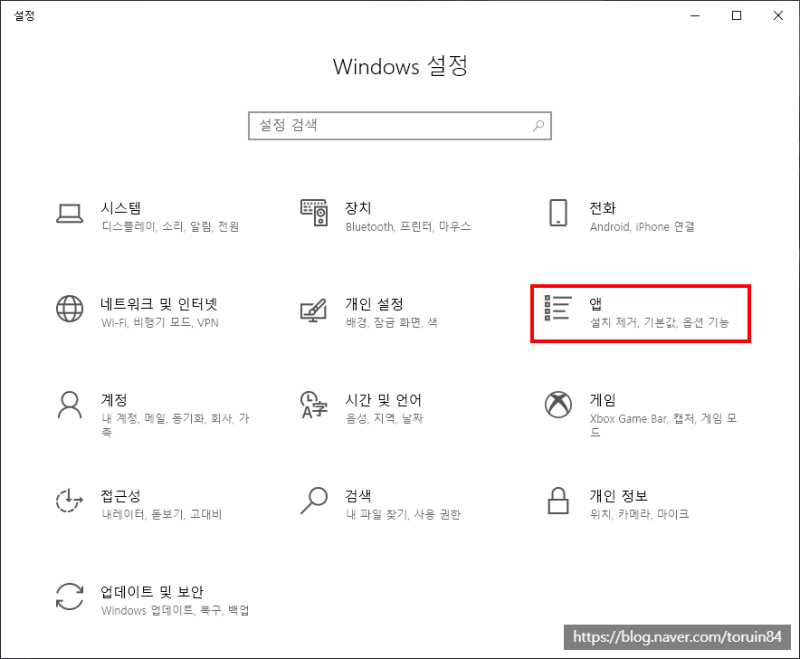
세계 최신 OTT 콘텐츠, 영화/TV 인기 랭킹 사이트 “Flix Patrol” 안녕하세요. “Play IT”입니다. 요즘 TV 대신 OTT 서비스를 시청하는 시간이 늘고 있는데… blog.naver.com 세계 최신 OTT 콘텐츠, 영화/TV 인기 랭킹 사이트 ‘플릭스패트롤’ 안녕하세요. ‘플레이잇’입니다. 요즘 TV 대신 OTT 서비스를 시청하는 시간이 늘고 있는데… blog.naver.com